- Wenn Sie eine erhalten Stromstoß am USB-Anschluss Warnung, nach der letzterer nicht mehr funktioniert, könnte es ernst werden.
- Klicken Sie zunächst im Warnfeld auf Zurücksetzen und überlassen Sie Windows den Reparaturvorgang.
- Wenn das nicht funktioniert, kann es hilfreich sein, den USB-Treiber zu aktualisieren.

XINSTALLIEREN SIE, INDEM SIE AUF DIE DOWNLOAD-DATEI KLICKEN
Diese Software repariert häufige Computerfehler, schützt Sie vor Dateiverlust, Malware und Hardwarefehlern und optimiert Ihren PC für maximale Leistung. Beheben Sie PC-Probleme und entfernen Sie Viren jetzt in 3 einfachen Schritten:
- Laden Sie das Restoro PC-Reparaturtool herunter das kommt mit patentierten Technologien (Patent vorhanden hier).
- Klicken Scan starten um Windows-Probleme zu finden, die PC-Probleme verursachen könnten.
- Klicken Alles reparieren um Probleme zu beheben, die die Sicherheit und Leistung Ihres Computers beeinträchtigen
- Restoro wurde heruntergeladen von 0 Leser in diesem Monat.
Jedes an den PC angeschlossene Gerät benötigt Strom, egal ob Tastatur, Maus oder Lautsprecher. Bei einem plötzlichen Anstieg können diese jedoch versagen oder nicht mehr funktionieren. Viele Benutzer sind auf diesen Fehler gestoßen, als USB-Anschlüsse nach einem Stromstoß nicht funktionierten.
Wenn es zu einer Überspannung kommt, erhalten Sie normalerweise eine Meldung, die Sie davor warnt und das angeschlossene Gerät vor Schäden jeglicher Art schützt. Aber in einigen Fällen funktioniert der USB-Anschluss danach nicht mehr.
Daher ist es zwingend erforderlich, dass Sie das Problem identifizieren und beseitigen, um zu beheben, dass der USB-Anschluss nach einem Stromstoßproblem nicht funktioniert.
Was mache ich, wenn der USB-Anschluss nach einem Stromstoß nicht funktioniert?
1. Folgen Sie den Anweisungen auf dem Bildschirm
- Wenn Sie die erhalten Stromstoß am USB-Anschluss Warnung, trennen Sie alle mit dem PC verbundenen Geräte und klicken Sie auf die Zurücksetzen Taste.
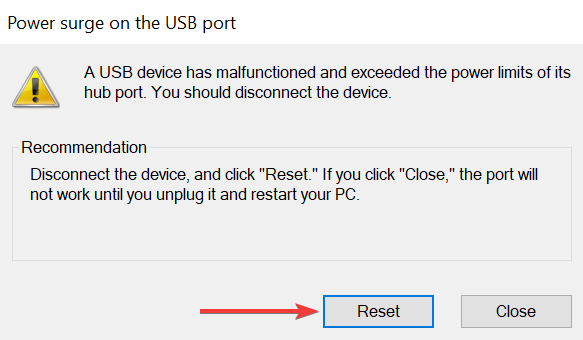
- Sobald der Vorgang abgeschlossen ist, starten Sie den Computer neu, damit die Änderungen wirksam werden.
Der einfachste Ausweg besteht darin, Windows das Problem erledigen zu lassen. Und Sie können dies tun, indem Sie wie empfohlen einen Reset durchführen. Wenn Sie fertig sind, überprüfen Sie, ob der USB-Anschluss nicht funktioniert, nachdem das Problem mit dem Stromstoß behoben wurde.
2. Aktualisieren Sie den USB-Treiber
- Drücken Sie Fenster + S um die zu starten Suche Menü, eingeben Gerätemanager in das Textfeld ein und klicken Sie auf das entsprechende Suchergebnis.
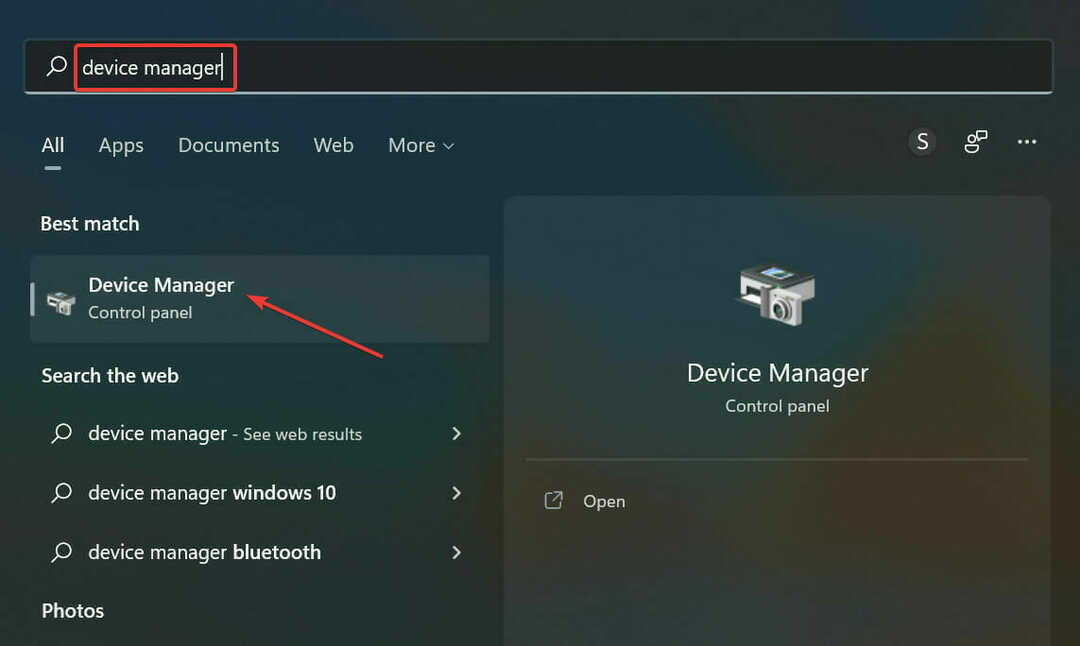
- Doppelklicken Sie auf die Universal Serial Bus-Controller Eintrag hier.
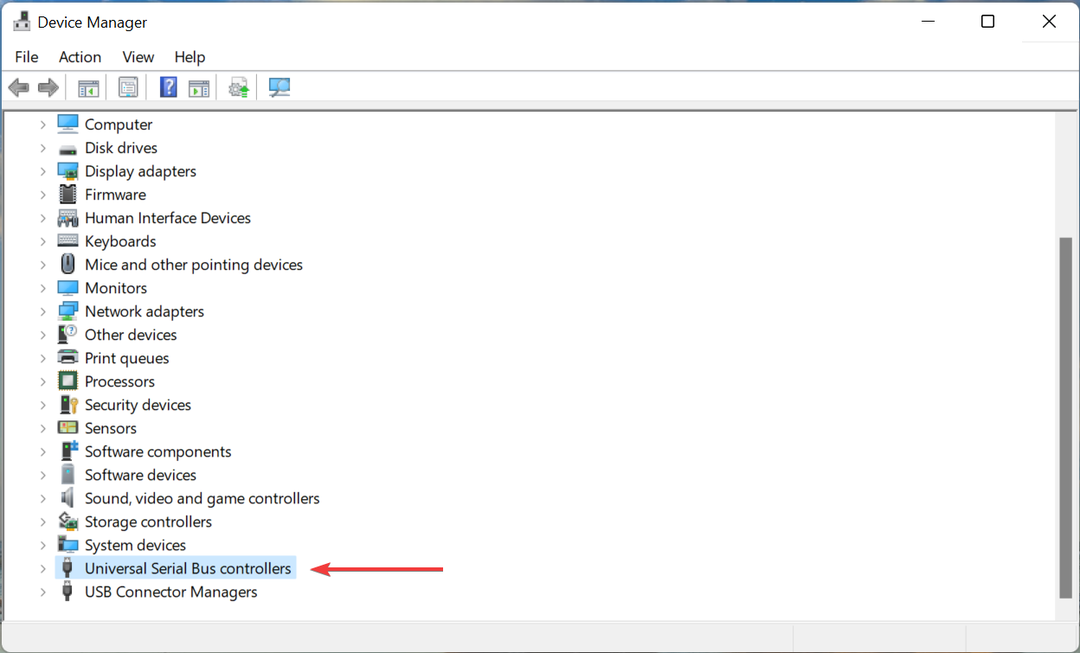
- Klicken Sie mit der rechten Maustaste auf das USB-Anschlussgerät und wählen Sie es aus Treiber aktualisieren aus dem Kontextmenü.
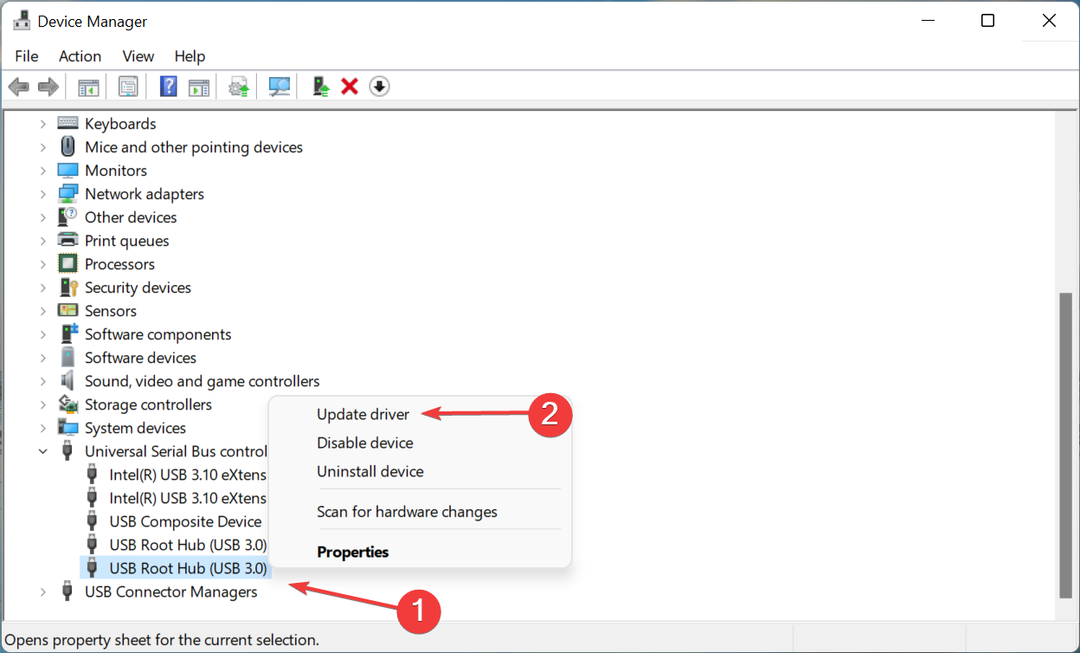
- Abschließend auswählen Automatisch nach Treibern suchen aus den beiden Optionen in der Treiber aktualisieren Fenster.
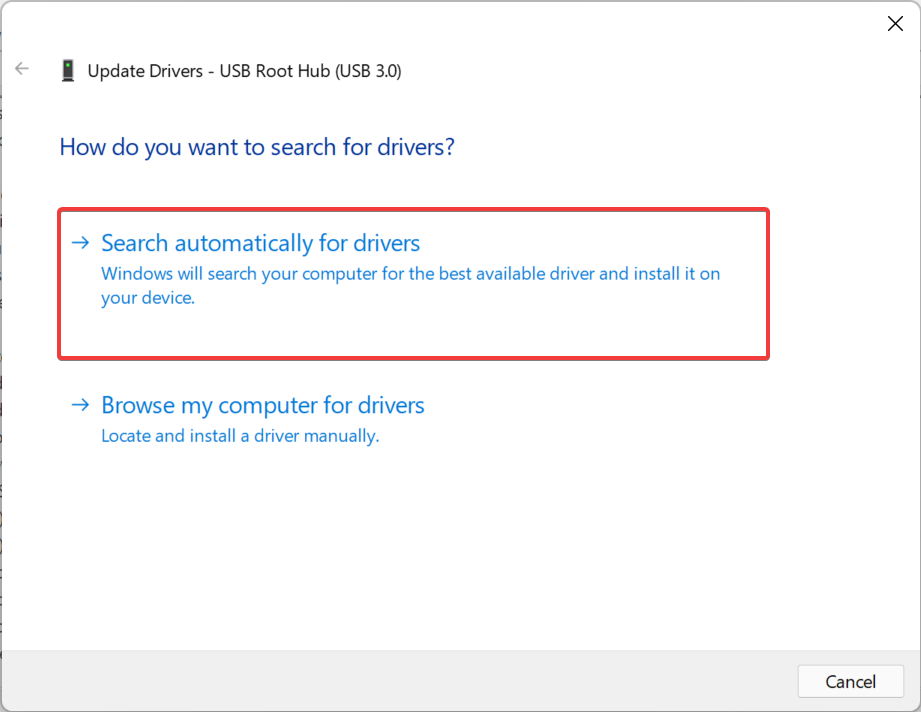
- Aktualisieren Sie auf ähnliche Weise alle anderen hier aufgeführten USB-Anschlusstreiber.
Wenn die Treiber veraltet sind, kann ihre Aktualisierung helfen, den USB-Anschluss zu beheben, der nach einem Stromstoßproblem nicht funktioniert. Hier gibt es verschiedene Methoden, und wenn der Geräte-Manager nicht funktioniert, können Sie es versuchen andere Möglichkeiten, den Treiber zu aktualisieren.
Wenn das nach zu viel Mühe klingt, können Sie immer eine zuverlässige Drittanbieter-App verwenden. Wir empfehlen DriverFix, ein spezielles Tool, das automatisch die neueste verfügbare Version für alle Treiber auf Ihrem Computer installiert.
⇒ Holen Sie sich DriverFix
3. Führen Sie die integrierte Problembehandlung aus
- Drücken Sie Fenster + R starten Lauf, fügen Sie den folgenden Befehl in das Textfeld ein und drücken Sie entweder Eingeben oder klicken Sie auf OK um die zu starten Hardware und Geräte Fehlerbehebung.
msdt.exe -id DeviceDiagnostic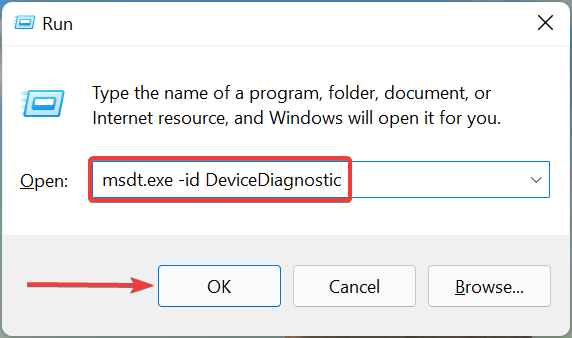
- Befolgen Sie nach dem Start der Problembehandlung die Anweisungen auf dem Bildschirm, um den Vorgang abzuschließen.
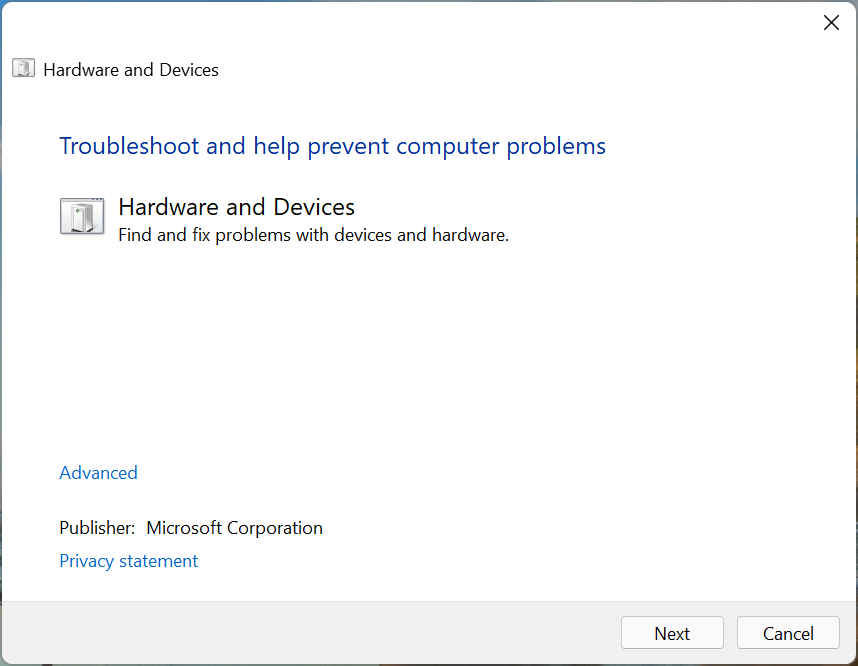
Die integrierte Problembehandlung für Hardware und Geräte ist eine einfache Möglichkeit, Probleme automatisch zu identifizieren und zu beseitigen, die dazu führen, dass der USB-Anschluss nach einem Stromstoß nicht funktioniert.
4. Bringen Sie Ihren PC in eine Reparaturwerkstatt
Wenn die hier aufgeführten Methoden in Ihrem Fall nicht zu funktionieren scheinen, handelt es sich wahrscheinlich um ein Hardwareproblem. Es könnte mit der Stromversorgung, einem defekten externen Peripheriegerät oder Problemen mit dem USB-Anschluss selbst zu tun haben.
Obwohl Sie die fehlerhafte Hardware überprüfen und in einigen Fällen identifizieren könnten, wäre eine Reparatur nicht möglich. Wir empfehlen Ihnen daher, Ihren PC in eine Reparaturwerkstatt zu bringen und ihn von einem Techniker überprüfen zu lassen.
Dies waren alle Möglichkeiten, wie Sie Probleme beheben können, die dazu führen, dass der USB-Anschluss nach einem Stromstoßproblem nicht funktioniert. Ebenfalls, Sehen Sie sich die besten USB-Hubs an um Ihren PC und die angeschlossenen Geräte vor Überspannung zu schützen und solche Fehler zu vermeiden.
Im Falle Windows 11 erkennt USB-Geräte nicht, hier ist, wie Sie es beheben können. Dies ist ein weiterer häufiger Fehler, auf den Benutzer stoßen. Überprüfen Sie daher unbedingt die Lösung.
Teilen Sie uns im Kommentarbereich unten mit, welcher Fix für Sie funktioniert hat.
 Haben Sie immer noch Probleme?Beheben Sie sie mit diesem Tool:
Haben Sie immer noch Probleme?Beheben Sie sie mit diesem Tool:
- Laden Sie dieses PC-Reparatur-Tool herunter auf TrustPilot.com mit „Großartig“ bewertet (Download beginnt auf dieser Seite).
- Klicken Scan starten um Windows-Probleme zu finden, die PC-Probleme verursachen könnten.
- Klicken Alles reparieren um Probleme mit patentierten Technologien zu beheben (Exklusiver Rabatt für unsere Leser).
Restoro wurde heruntergeladen von 0 Leser in diesem Monat.

![Beste Steckdosenleisten mit USB-C-Anschluss zum Kauf [Leitfaden 2021]](/f/398960eb3f2c45cf72152ea2998ffece.jpg?width=300&height=460)
